首先在扩展搜索liveServer下载安装
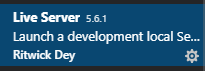
之后右键html就会出现liveServer命令

我用的vue-cli版本是3.2,为防止路径问题,在vue.config.js中修改publicPath为
module.exports = {
publicPath: "./"
}
完成重新打包
在vscode 配置 setting.json 中配置liveServer
{
"liveServer.settings.port": 8080, //设置本地服务的端口号
"liveServer.settings.root": "./dist", //设置根目录,也就是打开的文件会在该目录下找,所以vue-cli打包后路径为dist就这样写
"liveServer.settings.CustomBrowser": "chrome", //设置默认打开的浏览器
"liveServer.settings.AdvanceCustomBrowserCmdLine": "chrome --incognito --remote-debugging-port=9222",
"liveServer.settings.NoBrowser": false,
"liveServer.settings.ignoredFiles": [//设置忽略的文件
".vscode/**",
"**/*.scss",
"**/*.sass"
]
}
配置完成后右键dist目录下的index.html,并用liveServer打开,这样就大功告成了